I file memorizzati in un dispositivo di archiviazione
USB collegato alla macchina vengono stampati dal pannello di controllo
senza utilizzare il driver della stampante.
Quando il driver della stampante non è installato nel PC,
è possibile copiare i file su un dispositivo di archiviazione USB di
uso comune e collegarlo direttamente alla macchina per la stampa.
Collegare il dispositivo di archiviazione USB alla macchina.
.png)
Quando viene visualizzata la schermata di selezione dell'operazione, toccare [Stampa da dispos. memoria est. (USB)].
Se la schermata non viene visualizzata, procedere come segue.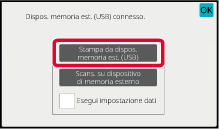
Toccare il tasto del file che si desidera stampare, quindi toccare il tasto [Modifica impostazioni di stampa] sul pannello operativo.
 viene visualizzata a sinistra dei tasti
dei file che è possibile stampare.
viene visualizzata a sinistra dei tasti
dei file che è possibile stampare. viene visualizzata a sinistra dei tasti
delle cartelle nel dispositivo di archiviazione USB. Per visualizzare una
cartella o un file in una cartella, toccare questo tasto.
viene visualizzata a sinistra dei tasti
delle cartelle nel dispositivo di archiviazione USB. Per visualizzare una
cartella o un file in una cartella, toccare questo tasto. per tornare alla cartella superiore.
per tornare alla cartella superiore. .
Toccare questo tasto per tornare alla schermata di selezione del
nome del file o della cartella.
.
Toccare questo tasto per tornare alla schermata di selezione del
nome del file o della cartella. per passare alle miniature.
per passare alle miniature.Selezionare le condizioni di stampa.
Toccare il tasto [Avvio].
La stampa ha inizio dopo il trasferimento del file selezionato.Rimuovere il dispositivo di archiviazione USB dalla macchina.
.png)
Version 04a / bpb547wd_usr_04a_it